相信已经很少有人用光驱来安装操作系统了,把U盘或移动硬盘制作成系统安装启动盘即可进行操作系统安装。MS酋长之前已经陆续介绍了大量的Win10系统U盘安装盘制作工具,包括:微软官方的......
如何使用rufus制作windows系统安装U盘
之前都是使用UltraISO9.6.1软件将系统镜像文件ISO刻录到u盘,但是昨天在刻录windowsserver2019时,发现它的镜像中“sources”文件夹下的“install.wim”单个文件大于4G了,而UltraISO软件在刻录这个镜像到u盘时,会自动让u盘采用FAT32的文件系统,所以大于4G的“install.wim”这个文件就无法刻录到u盘。若是手动将u盘格式化为NTFS文件系统,刻录时还是会被UltraISO软件格式化为FAT32文件系统。所以只能放弃UltraISO软件了另想办法了。
解决办法
使用rufus制作windows系统安装u盘。
rufus官方下载地址
官方下载请点这里
软件界面
点击“选择”然后选择需要刻录的系统镜像ISO文件,软件会自己设置好参数,点击“开始”就可以开始刻录到u盘了。使用方法比UltraISO要简便很多。

步骤图:
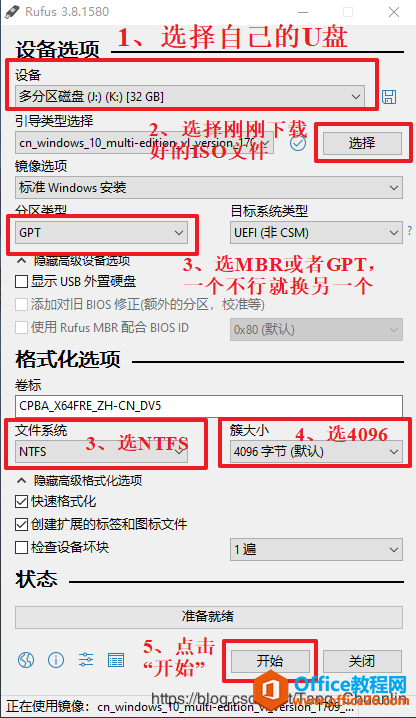
相关文章
- 详细阅读
-
如何为Win10家庭版开启组策略编辑器功能详细阅读

经常访问Win10专业网的朋友在看到需要编辑组策略的文章时,会发现,每一个教程都提供了两种方法:方法一是配置组策略;方法二是修改注册表。而两种方法的效果则是相同的。之所以这样,......
2022-04-19 316 组策略编辑器
-
Win10下如何使用DISM命令修复Windows映像详细阅读

DISM工具是一个部署映像服务和管理工具,已经陆续分享了一些DISM工具应用技巧。实际上使用DISM工具还可以修复损坏的Windows映像,下面我们来看一下微软官方的使用DISM工具修复Windows映像教程:......
2022-04-19 55 DISM命令 修复Windows映像
- 详细阅读
- 详细阅读



